Gestionar clústeres detectados con un conector
 Sugerir cambios
Sugerir cambios


Si descubrió un clúster de ONTAP local mediante un conector, puede crear volúmenes directamente desde la interfaz de BlueXP , acceder a ONTAP System Manager (desde BlueXP) para una administración avanzada y habilitar los servicios de datos de BlueXP .
Administrador de la organización, administrador de carpetas o proyectos, administrador de almacenamiento o especialista en estado del sistema. "Obtenga más información sobre los roles de acceso de BlueXP ."
En el Canvas, el ícono del entorno de trabajo de un clúster que descubrió con un conector se parece al siguiente:
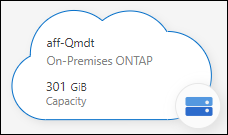
Si se descubrió un entorno de trabajo directamente, el icono de entorno de trabajo incluye la palabra "directo".
Crear volúmenes FlexVol desde BlueXP
Después de descubrir su clúster ONTAP local desde BlueXP mediante un conector, puede aprovisionar y administrar volúmenes FlexVol directamente desde BlueXP.
BlueXP permite crear volúmenes NFS o CIFS en agregados existentes. No es posible crear nuevos agregados en un clúster de ONTAP local desde la interfaz nativa de BlueXP ; sin embargo, se puede acceder al Administrador del Sistema de ONTAP correspondiente desde BlueXP para crear agregados.
-
En el menú de navegación, selecciona almacenamiento > Canvas.
-
En la página Canvas, seleccione el clúster de ONTAP en las instalaciones en el que desea aprovisionar volúmenes.
-
Selecciona Volúmenes > Añadir volumen.
-
Siga los pasos del asistente para crear el volumen.
-
Detalles, protección y etiquetas: Introduzca los detalles del volumen, como el nombre y el tamaño, y elija una política de Snapshot.
Algunos de los campos en esta página son claros y explicativos. En la siguiente lista, se describen los campos que podrían presentar dificultades:
Campo Descripción Tamaño
El tamaño máximo que puede introducir depende en gran medida de si habilita thin provisioning, lo que le permite crear un volumen que sea mayor que el almacenamiento físico que hay disponible actualmente.
Política de Snapshot
Una política de copia de Snapshot especifica la frecuencia y el número de copias de Snapshot de NetApp creadas automáticamente. Una copia snapshot de NetApp es una imagen del sistema de archivos puntual que no afecta al rendimiento y requiere un almacenamiento mínimo. Puede elegir la directiva predeterminada o ninguna. Es posible que no elija ninguno para los datos transitorios: Por ejemplo, tempdb para Microsoft SQL Server.
-
Protocolo: Elija el protocolo para el volumen (NFS, CIFS o iSCSI) y, a continuación, establezca el control de acceso o los permisos para el volumen.
Si elige CIFS y aún no hay ningún servidor configurado, BlueXP le solicita que configure un servidor CIFS con Active Directory o un grupo de trabajo.
En la siguiente lista, se describen los campos que podrían presentar dificultades:
Campo Descripción Control de accesos
Una política de exportación de NFS define los clientes de la subred que pueden acceder al volumen. De forma predeterminada, BlueXP introduce un valor que proporciona acceso a todas las instancias de la subred.
Permisos y usuarios/grupos
Estos campos permiten controlar el nivel de acceso a un recurso compartido de SMB para usuarios y grupos (también llamados listas de control de acceso o ACL). Es posible especificar usuarios o grupos de Windows locales o de dominio, o usuarios o grupos de UNIX. Si especifica un nombre de usuario de Windows de dominio, debe incluir el dominio del usuario con el formato domain\username.
-
Perfil de uso: Elija si desea activar o desactivar las funciones de eficiencia del almacenamiento en el volumen para reducir la cantidad total de almacenamiento que necesita.
-
Revisión: Revisa los detalles sobre el volumen y luego selecciona Añadir.
-
Cree volúmenes FlexGroup con la API de BlueXP
Puede usar la API de BlueXP para crear volúmenes de FlexGroup. Un volumen FlexGroup es un volumen de escalado horizontal que ofrece alto rendimiento junto con la distribución automática de la carga.
Acceda al Administrador del sistema ONTAP desde BlueXP
Si necesita realizar una gestión avanzada de un clúster de ONTAP local, puede hacerlo mediante ONTAP System Manager. Puede acceder a la interfaz de ONTAP System Manager directamente desde BlueXP , por lo que no necesita salir de BlueXP para realizar la gestión avanzada.
Funciones
Cuando accede a ONTAP System Manager desde BlueXP, tiene acceso a funciones de administración adicionales:
-
Gestión del almacenamiento avanzada
Gestionar grupos de consistencia, recursos compartidos, qtrees, cuotas y máquinas virtuales de almacenamiento.
-
Gestión de redes
Gestione espacios IP, interfaces de red, conjuntos de puertos y puertos ethernet.
-
Eventos y trabajos
Ver registros de eventos, alertas del sistema, trabajos y registros de auditoría
-
Protección de datos avanzada
Proteja las máquinas virtuales de almacenamiento, LUN y grupos de consistencia.
-
Gestión de hosts
Configure los iGroups SAN y los clientes NFS.
Configuraciones admitidas
La gestión avanzada mediante System Manager se admite con clústeres ONTAP en las instalaciones que ejecutan 9.10.0 o versiones posteriores.
La integración de System Manager no es compatible en regiones GovCloud o regiones que no tienen acceso saliente a Internet.
Limitaciones
Algunas funciones de System Manager no son compatibles con los clústeres ONTAP locales cuando se accede a ONTAP System Manager a través de BlueXP.
Acceda al Administrador del sistema ONTAP desde BlueXP
Abra un entorno de trabajo local de ONTAP y abra el Administrador del sistema para el entorno.
-
En la página Canvas, seleccione el clúster de ONTAP en las instalaciones en el que desea aprovisionar volúmenes.
-
En el panel de la derecha, en Servicios, busque Administrador del sistema y seleccione Abrir.
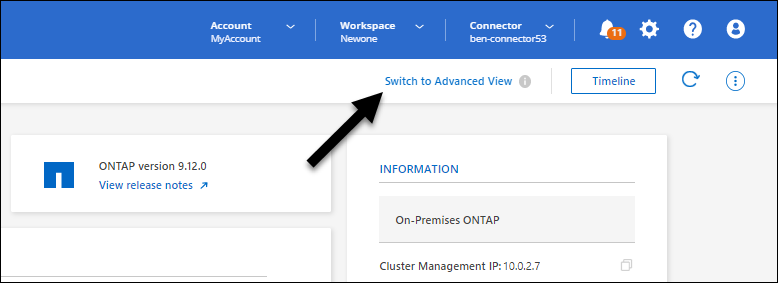
-
Si aparece el mensaje de confirmación, léalo y selecciona Cerrar.
-
Utilice System Manager para gestionar ONTAP.
-
Si es necesario, selecciona Cambiar a vista estándar para volver a la gestión estándar a través de BlueXP.
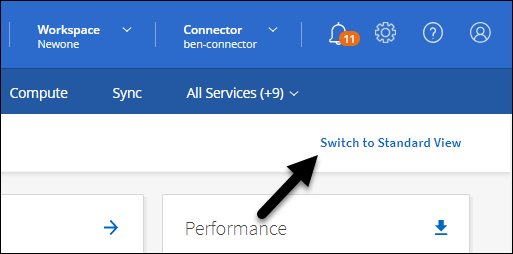
Obtenga ayuda con System Manager
Si necesita ayuda para el uso de System Manager con ONTAP, puede consultar "Documentación de ONTAP" para obtener instrucciones paso a paso. A continuación encontrará algunos enlaces que pueden ayudarle:
Habilite los servicios de BlueXP
Permita que los servicios de datos de BlueXP en sus entornos de trabajo repliquen datos, copia de seguridad de datos, datos de nivel y más.
- Replicar datos
-
Replique datos entre sistemas Cloud Volumes ONTAP, Amazon FSX para sistemas de archivos ONTAP y clústeres ONTAP. Elija una replicación de datos puntual, que puede ayudarle a mover datos desde y hacia el cloud, o una programación recurrente, que puede ayudarle con la recuperación ante desastres o la retención de datos a largo plazo.
- Realice backups de los datos
-
Realice un backup de los datos desde su sistema ONTAP en las instalaciones en un almacenamiento de objetos de bajo coste en el cloud.
- Analice, asigne y clasifique sus datos
-
Analice sus clústeres corporativos en las instalaciones para asignar y clasificar datos e identificar información privada. Esto puede ayudarle a reducir los riesgos de seguridad y de cumplimiento de normativas, a reducir los costes de almacenamiento y a facilitar los proyectos de migración de datos.
- Organice los datos en niveles en el cloud
-
Amplíe su centro de datos al cloud organizando en niveles los datos inactivos de los clústeres de ONTAP en el almacenamiento de objetos.
- Mantenga el estado, el tiempo activo y el rendimiento
-
Implemente soluciones sugeridas en los clústeres de ONTAP antes de que se produzca una interrupción o un fallo.
- Identifique los clusters con baja capacidad
-
Identifique los clústeres que muestran baja capacidad, revise los clústeres de capacidad actual y prevista, entre otros.


